Em nossos tutoriais anteriores, abordamos as instalações “manuais” de temas e plug-ins do WordPress, que envolviam o download dos arquivos do plug-in ou do tema para o seu computador e o upload manual por meio de um cliente FTP. Felizmente, há uma maneira mais fácil com o plug-in OneClick Installer para WordPress. O que esse plug-in gratuito do WordPress faz é pegar um link de download remoto para um tema ou plug-in do WordPress e copiar automaticamente os arquivos diretamente para o seu servidor. Como alternativa, ele também pode instalar por meio de um arquivo .zip salvo em seu computador. Depois disso, você pode ativar o tema ou o plug-in como de costume. Não é mais necessário usar FTP!
Neste guia, examinarei os recursos do OneClick e como usá-lo para instalar um tema gratuito do WordPress do Theme Lab sem esforço algum. Completo com capturas de tela para que você possa acompanhar facilmente. Ao usar esse plug-in, você poderá instalar, atualizar e remover plug-ins e temas com facilidade.
No restante deste tutorial, presumiremos que você já sabe como instalar um plug-in do WordPress primeiro. Esse será o último plug-in que você terá de instalar manualmente novamente.
Etapa 1: Instalar o OneClick Installer
O mesmo processo anterior: faça download do .zip, extraia os arquivos, faça upload para o diretório de plug-ins e ative.
No painel de controle do seu painel de administração do WordPress, você verá uma nova guia em um submenu chamado OneClick Install. Ela deve ter a seguinte aparência:
Etapa 2: Comece a instalar temas e plug-ins
Essa página em seu painel de administração deve ser bastante simples. A primeira caixa de entrada serve para selecionar um arquivo zip de um tema ou plug-in em seu computador local. A caixa de entrada abaixo permite que você insira o URL direto para um link de arquivo zip remoto. Ao instalar um plug-in, certifique-se de que a opção correta esteja selecionada na caixa suspensa, caso contrário, as coisas poderão ficar confusas. Se cometer um erro, você poderá excluir o diretório desejado na área abaixo:
Observe que não há confirmação. Quando você clica no botão DELETE!!!, o diretório desaparece para sempre, portanto, tenha muito cuidado.
Como exemplo, vamos instalar um tema da nossa página de temas gratuitos do WordPress usando a transferência remota de arquivos zip. Optaremos por trabalhar com nosso tema WP Stylish.
Observação: Você pode notar que há links de download diferentes na postagem de lançamento e na página de temas gratuitos do WordPress. Ambos os links funcionarão no instalador do OneClick.
Basta copiar e colar o URL na caixa, clicar no botão GO e, alguns segundos depois, você terá o tema instalado, pronto para ser ativado. Você deverá receber esta mensagem:
Agora vamos para a área Presentation e ativaremos o tema WP Stylish (ou o tema que você escolheu).
Você provavelmente já sabe o que vai acontecer quando visitar o site, mas não pude colocar minha habitual captura de tela “Parabéns!” no final.
Observações adicionais:
- Há um complemento do Firefox que você pode usar para instalar plug-ins e temas sem nem mesmo fazer login no WordPress, que pode ser obtido na página de complementos do Mozilla.org.
- Há um recurso de “purgatório” que permite remover plug-ins ruins que causam erros fatais, tornando seu blog inoperante. Esse recurso opera completamente fora do WordPress, de modo que você pode acessá-lo mesmo quando o restante do seu site estiver quebrado. Esperamos que você nunca precise usar esse recurso.
Em um futuro próximo, analisarei mais plug-ins excelentes do WordPress em um formato semelhante a esse. É isso aí. Sinta-se à vontade para comentar e compartilhar se gostou deste guia!
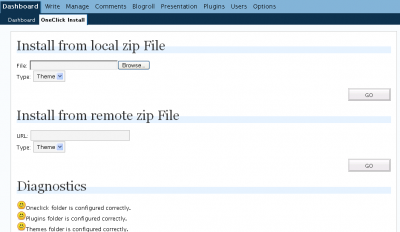
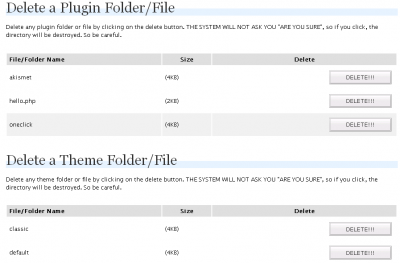

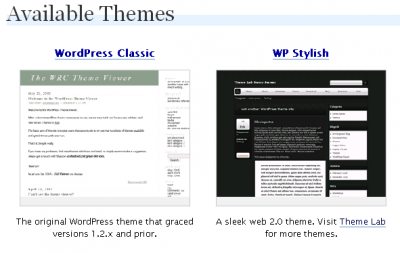
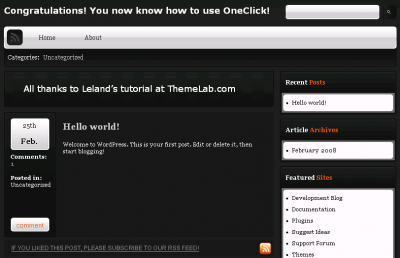

I love this pluign. it enables me to work remotely
wow this is really great .
i really hope it can do what i read
would some how decrease the pain of download then upload